Kurangnya hak istimewa tertentu akan menyebabkan munculnya kesalahan tulis disk
- Jika kesalahan penulisan disk Steam hanya memengaruhi satu game, hapus file appmanifest-nya untuk memperbaikinya.
- Mengubah folder unduhan dan wilayah unduhan terkadang dapat membantu mengatasi masalah ini.
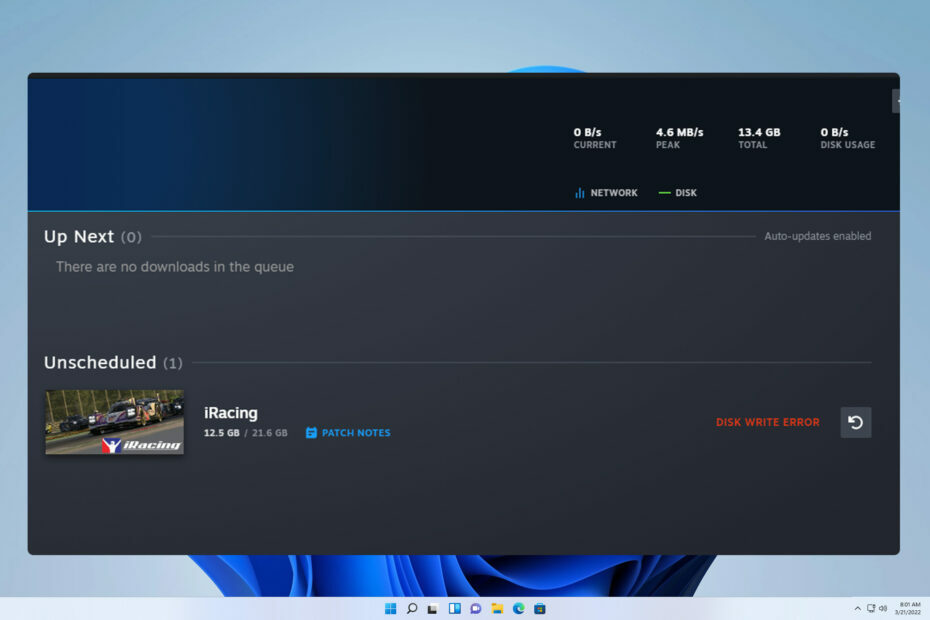
Kesalahan penulisan disk Steam akan menghalangi Anda mengunduh dan memasang game baru, dan itu bisa menjadi masalah besar, terutama jika Anda membeli game baru dan ingin mencobanya.
Masalah ini memengaruhi berbagai game, dan akan merusak pengalaman bermain game Anda sepenuhnya, jadi penting untuk memperbaikinya, dan panduan ini akan menunjukkan cara melakukannya.
Mengapa Steam mengatakan kesalahan pembacaan disk saat memverifikasi?
Bagaimana kami menguji, meninjau, dan menilai?
Kami telah bekerja selama 6 bulan terakhir untuk membangun sistem peninjauan baru tentang cara kami memproduksi konten. Dengan menggunakannya, kami kemudian menyempurnakan sebagian besar artikel kami untuk memberikan pengalaman langsung yang sebenarnya tentang panduan yang kami buat.
Untuk lebih jelasnya anda dapat membaca cara kami menguji, meninjau, dan menilai di WindowsReport.
- Akun pengguna atau Steam Anda tidak memiliki hak istimewa yang diperlukan atas direktori Steam.
- File game atau file appmanifest rusak dan perlu diperbaiki.
- Bagaimana cara memperbaiki kesalahan penulisan disk Steam?
- 1. Ubah direktori instalasi
- 2. Hapus file game yang rusak dan periksa integritasnya
- 3. Ubah izinnya
- 4. Hapus file appmanifest
- 5. Ubah wilayah unduhan
Bagaimana cara memperbaiki kesalahan penulisan disk Steam?
Sebelum kami mulai memperbaiki masalah ini, ada beberapa pemeriksaan yang dapat Anda lakukan:
- Hapus cache unduhan Steam. Buka Unduhan, klik Hapus Cache Unduhan dan tunggu hingga proses selesai.
- Hapus folder bersama Steamworks. Anda dapat menemukannya di
Steamapps\common - Nonaktifkan atau hapus instalan program antivirus Anda untuk sementara karena dapat memblokir Steam.
- Mulai Steam sebagai administrator untuk memastikan bahwa perangkat lunak memiliki izin maksimal.
1. Ubah direktori instalasi
- Buka klien Steam dan pilih Pengaturan dari menu tarik-turun.

- Arahkan ke Penyimpanan tab. Selanjutnya, klik tombol + di bagian atas.
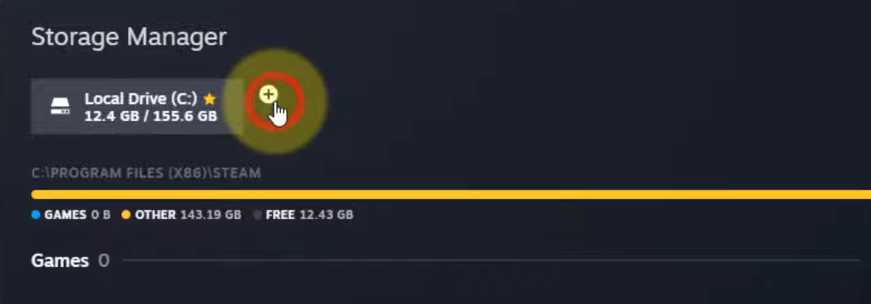
- Pilih direktori instalasi baru, sebaiknya di drive lain.
- Periksa apakah masalahnya telah teratasi. Jika sudah, Anda dapat memindahkan instalasi ke folder unduhan asli.
Beberapa pengguna menyarankan menggunakan opsi perbaikan daripada membuat folder unduhan baru, jadi cobalah juga.
2. Hapus file game yang rusak dan periksa integritasnya
- Buka file log Steam. Anda seharusnya dapat menemukannya di
Steam\logs\content_log.txt - Cari pesan yang menyebutkan potongan yang rusak dan tuliskan jalur file .pak ini.
- Arahkan ke folder game itu dan hapus file .pak yang terpengaruh atau semua file .pak.
- Selanjutnya, pergi ke Perpustakaan Uap.
- Temukan game yang terpengaruh, klik kanan, dan pilih Properti.
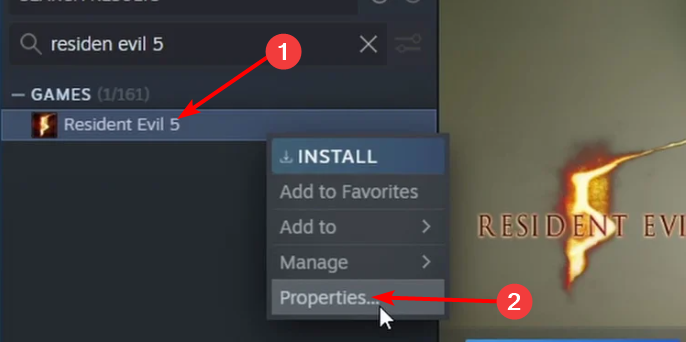
- Selanjutnya, pergi ke File Lokal tab dan klik Periksa integritas file game.
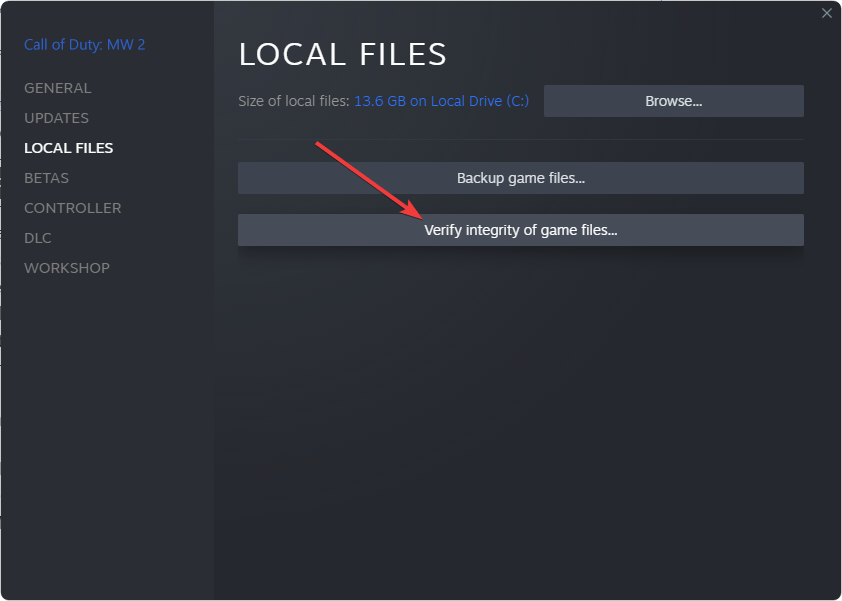
- Tunggu proses penggantian file yang rusak.
3. Ubah izinnya
- Temukan Uap folder di PC Anda, klik kanan, dan pilih Properti dari menu konteks.
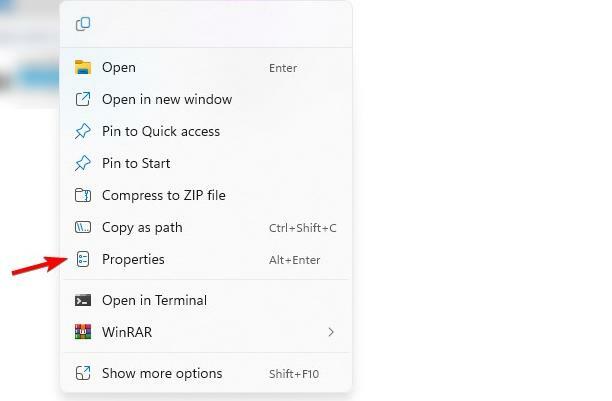
- Arahkan ke Keamanan tab dan klik Sunting tombol.

- Klik Menambahkan.

- Dalam Masukkan nama objek yang akan dipilih jenis Setiap orang (atau Anda dapat menggunakan nama pengguna Anda), klik Periksa Nama, kemudian OKE.

- Pilih Kontrol penuh dalam Mengizinkan kolom untuk Setiap orang dan simpan perubahan.
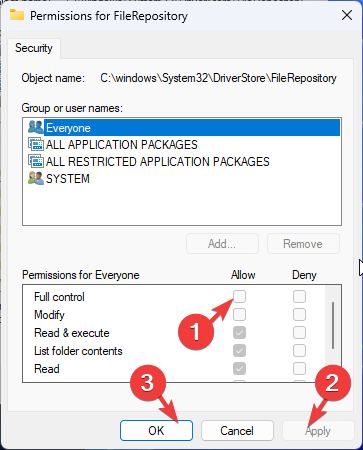
- Terakhir, hapus centang Hanya baca pilihan dan klik Menerapkan Dan OKE.

- Sekarang restart aplikasi Steam dan verifikasi integritas file game yang Anda coba unduh atau perbarui.
4. Hapus file appmanifest
- Buka file log di lokasi berikut:
steam\logs\content_log.txt - Cari pesan yang menyebutkan nomor aplikasi, mirip dengan ini: Perbarui pekerjaan untuk aplikasi 70 dibatalkan
- Selanjutnya, buka direktori Steam Anda, navigasikan ke aplikasi uap folder, lalu ke folder akun pengguna Anda.
- Menemukan appmanifest_70.acf atau file appmanifest yang cocok dengan nomor dari langkah 2 dan hapus.

- Periksa apakah masalahnya telah teratasi.
5. Ubah wilayah unduhan
- Membuka Uap dan arahkan ke Pengaturan.
- Pilih Unduhan dan mengubah Unduh wilayah.

- Pilih lokasi lain yang dekat dengan Anda dan simpan perubahannya.
Jika kesalahan penulisan disk Steam menyebabkan pengunduhan dijeda, mengubah izin pengguna akan memberikan PC Anda akses penuh ke folder Steam dan membantu memperbaiki masalah. Ini hanyalah satu dari sekian banyak kesalahan umum Steam dan kami membahas masalah seperti Gagal menemukan Steam dalam panduan kami sebelumnya.
- Pengontrol Hanya Berfungsi di Steam? Inilah yang harus dilakukan
- Bisakah Windows 11 Menjalankan Steam? Kami telah mengujinya
- Cara Menghapus Duplikat Huruf Drive di Windows 11
- Apa itu Error Code 53 di Steam & Bagaimana Cara Cepat Memperbaikinya?
- Steam Menghapus Game Secara Otomatis? 4 Cara untuk Menghentikannya
Mengenai masalah pengunduhan, banyak yang melaporkan kesalahan saat memperbarui game Steam sebaik Kesalahan instalasi tidak lengkap di Steam, tapi kami membahasnya di artikel terpisah.
Apakah Anda menemukan solusi berbeda untuk kesalahan penulisan disk Steam di SSD? Jika demikian, bagikan dengan kami di bagian komentar.


